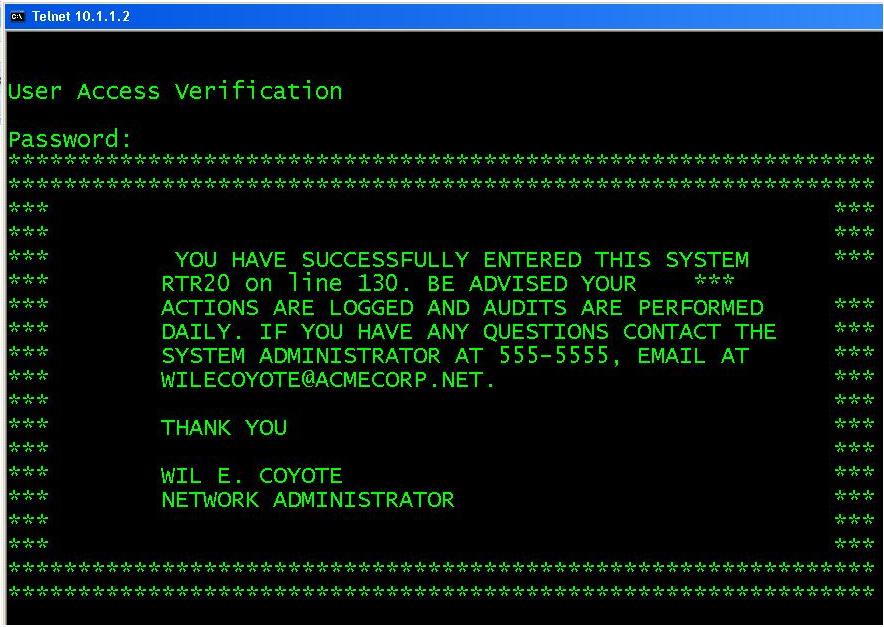 Olá Pessoal, nesse artigo vamos mostrar como utilizar os banners em roteadores Cisco, porém o mesmo vale para os switches Cisco Catalyst que utilizam Cisco IOS.
Olá Pessoal, nesse artigo vamos mostrar como utilizar os banners em roteadores Cisco, porém o mesmo vale para os switches Cisco Catalyst que utilizam Cisco IOS.
Quase todo mundo que está estudando para a prova de certificação CCNA ou que já trabalha na área de redes com roteadores Cisco já viu ou configurou um banner.
O tipo mais comum de banner em roteadores Cisco é o banner MOTD, mas nem todos sabem que existem outros banners que são possíveis de se configurar.
Configurando Banners em Roteadores Cisco
Primeiramente devemos ter em mente que os banner devem ser utilizados de forma responsável e com o objetivo de passar uma mensagem, clara e específica, para aqueles que acessam os equipamentos de sua rede.
Para tal, você deve estar familiarizado com os tipos de banners e suas formas de utilização.
# banner motd
Esse é o tipo mais comum de banner e define uma mensagem do dia (MOTD – Message Of The Day) nos roteadores Cisco.
Esse banner será mostrado para todos os terminais conectados e é útil para mostrarmos mensagens que afetam a todos os usuários da rede (por exemplo, desligamento programado dos equipamentos) que estão se conectando a roteadores Cisco.
Quando o usuário se conectar aos roteadores Cisco o banner MOTD irá aparecer antes do prompt de login.
onde d é um delimitador, geralmente utilizamos # ou $ ou qualquer outro que não faça parte da mensagem de texto.
Obs: para apagar o banner motd basta negar o comando.
Router(config)#no banner motd
Uma dica que poucos conhece é que podemos customizar o banner com o uso de variáveis $(token) na mensagem. Podemos utilizar os seguintes tokens.
- $(hostname) – mostra o hostname configurado no roteador.
- $(domain) – mostra o domínio configurado no roteador.
- $(line) – mostra o número da linha vty ou tty.
- $(line-desc) – mostra a descrição da linha.
Router(config)# banner motd %
Enter TEXT message. End with the character ‘%’.
Importante: todos os roteadores no domínio $(domain) sofrerão um upgrade de IOS no dia 20 de Novembro.
%
Nesse exemplo, quando o banner MOTD for executado, o usuário verá a mensagem onde $(domain) mostrará o domínio configurado no roteador. Por exemplo,
Importante: todos os roteadores no domínio dltec.com.br sofrerão um upgrade de IOS no dia 20 de Novembro.
# banner exec
Esse tipo de banner exibe uma mensagem toda vez que um processo de EXEC é criado (uma linha é ativada ou estabelecimento de uma conexão vty) em roteadores Cisco.
Quando o usuário se conectar nos roteadores Cisco, o banner MOTD será mostrado, seguido do banner de login e o prompt.
Após o usuário se logar no equipamento o banner EXEC ou o incoming banner será exibido, dependendo do tipo de conexão.
Para o login via Telnet Reverso será exibido o banner incoming, para todos os outros tipos de conexão será exibido o banner EXEC.
É possível também desabilitar a exibição do banner EXEC em uma linha particular, para tal basta utilizar o comando “no exec-banner” na configuração da linha.
onde d é um delimitador, geralmente utilizamos # ou $ ou qualquer outro que não faça parte da mensagem de texto.
Obs: para apagar o banner exec basta negar o comando.
Router(config)#no banner exec
A customização via tokens pode também ser utilizada, da mesma forma como mostrado no banner MOTD.
O exemplo a seguir utiliza o símbolo % como delimitador e também faz o uso de tokens para customização da mensagem.
Router(config)# banner exec %
Enter TEXT message. End with the character ‘%’.
Sessão ativada na lina $(line), $(line-desc). Insira os comandos após o prompt.
%
Quando o usuário se logar no sistema, a mensagem seguinte será exibida:
User Access Verification
Username: dltec
Password:
Sessão ativada na lina 1, vty default line. Insira os comandos após o prompt.
Router>
# banner incoming
Conforme citado acima o banner incoming é exibido após o usuário se logar nos roteadores Cisco, mas somente para sessões via Telnet Reverso.
Esse tipo de sessão exibe o banner MOTD e o banner incoming, mas NÃO exibe o banner o EXEC.
Também é possível desabilitar a exibição do banner MOTD para as sessões incoming, bastando utilizar o comando “no motd-banner” na linha desejada. No entanto, NÃO é possível desabilitar o banner incoming em uma linha específica para sessões telnet reverso.
Se não desejar o que o banner incoming seja exibido é necessário negar totalmente o comando “no banner incoming”.
onde d é um delimitador, geralmente utilizamos # ou $ ou qualquer outro que não faça parte da mensagem de texto.
Obs: para apagar o banner exec basta negar o comando.
Router(config)#no banner incoming
A customização via tokens pode também ser utilizada, da mesma forma como mostrado no banner MOTD.
O exemplo a seguir configura um banner incoming com a utilização de tokens. O símbolo % foi utilizado como delimitador.
DC01(config)# banner incoming %
Enter TEXT message. End with the character ‘%’.
Você acessou o $(hostname).$(domain) via line $(line) ($(line-desc)) %
Quando a conexão incoming for executado o usuário verá a seguinte mensagem:
Você acessou o DC01.dltec.com.br via line 5 (modem discado)
# banner login
O banner login será exibido antes do prompt de username e password.
Após a conexão do usuário nos roteadores Cisco será exibido o banner MOTD, seguido do banner login e prompt de username e password.
onde d é um delimitador, geralmente utilizamos # ou $ ou qualquer outro que não faça parte da mensagem de texto.
Obs: para apagar o banner login basta negar o comando.
Router(config)#no banner login
A customização via tokens pode também ser utilizada, da mesma forma como mostrado no banner MOTD.
O exemplo a seguir configura um banner login, onde o símbolo % foi utilizado como delimitador.
Router(config)# banner login % Acesso somente para usuários autorizados. Por favor, insira seu username e passoword. %
Assim que o usuário se conectar o banner será exibido, logo antes do username e password.
Bem pessoal, agora é só colocar em prática. Uma boa dica é utilizar um simulador (packet tracer ou GNS3) para criar sua topologia e praticar o uso dos banners.
Façam alguns testes, configurem de diversas maneiras até que tenham entendido bem o uso dos banners em roteadores Cisco.
Garanta acesso completo a todos os nossos cursos e recursos premium e dê um upgrade na sua qualificação em infraestrutura de redes.
Clique aqui e conheça o ACESSO PREMIUM DLTEC
Você terá acesso aos melhores e mais completos cursos online em infra de TI do mercado, tais como:
– Curso Completo de Redes
– IPv6
– Certificação Cisco CCENT
– Certificação Cisco CCNA
– Certificação Cisco CCNP
– Linux
– Telecom
– e muito mais…
São cerca de MIL HORAS de conteúdo para você estudar e conquistar um currículo profissional diferenciado.


2 Responses
Muito bom! 😀
Ficamos gratos pelo comentário Kenia.